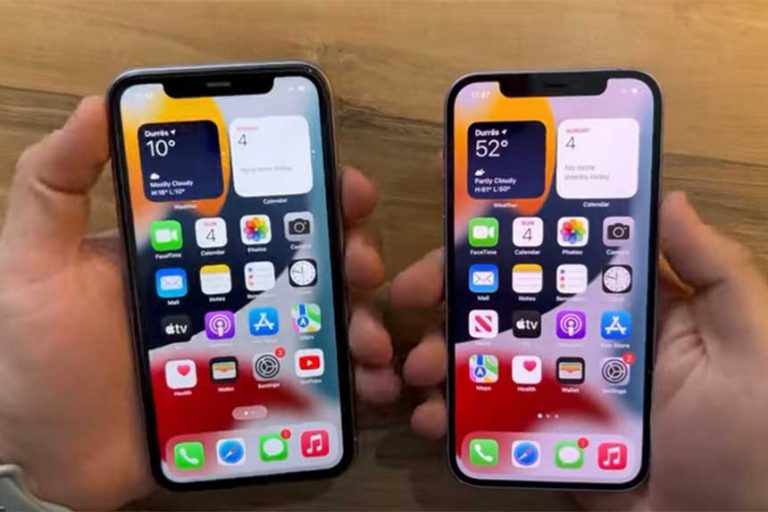7 façons de réparer les contacts d’iPhone disparus après la mise à jour d’iOS 15
Après la mise à jour vers iOS 15, de nombreux utilisateurs d’iPhone ont signalé la disparition de leurs contacts. Certains utilisateurs avaient été confrontés au même problème même avec le précédent iOS 14, et les contacts sur leurs téléphones ont été disparus automatiquement. Si vous êtes l’un d’entre eux, comment pouvez-vous résoudre ce problème sur votre iPhone ? Eh bien, aujourd’hui nous allons discuter de certaines façons de résoudre le problème de la disparition des contacts de l’iPhone aussi.
Si nous parlons des raisons pour lesquelles les contacts sont manquants, c’est principalement en raison des problèmes de synchronisation iCloud ou d’une mauvaise connexion Internet lors de la restauration. Après avoir considéré ces raisons, nous avons élaboré les meilleures solutions possibles pour résoudre le problème des contacts manquants après la mise à jour vers iOS 15.
Forcer la fermeture de l’application Contacts
Il s’agit d’une solution très basique mais qui fonctionne la plupart du temps pour de nombreux utilisateurs. En outre, cela ne prend que quelques secondes de votre temps, vous pouvez donc essayer et voir si cela résout le problème. Voici comment tuer l’application sur tous les iPhones-
1- iPhones X et ultérieurs
Faites glisser l’écran vers le haut depuis le bas et maintenez-le au milieu de l’écran, puis faites glisser l’application Contacts vers le haut pour la supprimer.
2- iPhones avec Touch ID
Appuyez deux fois sur le bouton d’accueil pour ouvrir l’écran du sélecteur d’applications, puis faites glisser l’application Contacts vers le haut pour la tuer de force. Après l’avoir tuée, ouvrez à nouveau l’application pour voir si les contacts manquants sont de retour.
Redémarrez de force ou réinitialisez votre iPhone
Vous pouvez également résoudre ce problème sur votre iPhone en effectuant une réinitialisation matérielle (ou un redémarrage forcé). Cela ne supprimera aucune de vos données et peut résoudre de nombreux problèmes logiciels. Voici comment effectuer un redémarrage forcé de votre iPhone :
Sur les iPhones les plus récents, appuyez et relâchez rapidement les boutons volume haut et volume bas, puis maintenez le bouton latéral enfoncé jusqu’à ce que l’écran devienne noir et que le logo Apple apparaisse.
Déconnectez-vous d’iCloud et reconnectez-vous
Une autre astuce pour retrouver les contacts manquants sur votre iPhone consiste à vous déconnecter d’iCloud et à vous reconnecter avec votre identifiant Apple. Cela peut aussi parfois résoudre le problème. Voici comment procéder:
- Allez dans Réglages et appuyez sur votre photo de profil en haut.
- Faites défiler jusqu’en bas et tapez sur Déconnexion.
- Ensuite, activez le commutateur pour les contacts afin de vous assurer qu’ils restent sur votre iPhone et appuyez sur Déconnexion.
Après cela, reconnectez-vous avec votre identifiant Apple et allez dans l’application Contacts pour vérifier si vous avez trouvé les contacts manquants.
Vérifiez que l’iPhone est sélectionné comme compte par défaut
Vous devez également vérifier votre compte préféré pour la sauvegarde des contacts. Assurez-vous que vous avez choisi « iCloud » comme compte par défaut dans les paramètres des contacts. Voici comment le vérifier :
- Ouvrez Réglages et faites défiler vers le bas jusqu’à Contacts.
- Maintenant, appuyez sur Compte par défaut.
- Assurez-vous que vous avez sélectionné « iCloud » et non Gmail.
Activer/désactiver les contacts dans iCloud
Vous pouvez également résoudre ce problème en désactivant la synchronisation des contacts dans les paramètres iCloud et en la réactivant. Voici comment vous pouvez essayer cette solution :
- Allez dans Réglages sur votre iPhone et appuyez sur votre photo de profil.
- A partir de là, sélectionnez iCloud, puis désactivez le bouton à côté de Contacts.
- Une fenêtre contextuelle proposant deux options s’affiche : Conserver sur mon iPhone et Supprimer de mon iPhone.
- Sélectionnez « Conserver sur mon iPhone », puis redémarrez votre téléphone.
Après cela, allez dans les paramètres iCloud et activez le bouton Contacts et attendez que les contacts soient synchronisés. Allez maintenant dans les Contacts et vérifiez si vos contacts manquants sont de retour.
Modifier les paramètres du groupe de contacts
Pour résoudre le problème des contacts manquants, vous pouvez également vérifier les paramètres de groupe dans l’application Contacts et voir si certains de vos contacts n’ont pas été regroupés. Pour ce faire, procédez comme suit
- Allez dans l’application Contacts et appuyez sur Groupes dans le coin supérieur gauche.
- Sur la page suivante, sélectionnez » All iCloud » et appuyez sur » Done « .
Vous pouvez actualiser les contacts pour vous assurer que les modifications ont été effectuées.
Bonus : utilisez un outil de récupération de données tiers
Si aucune des solutions ci-dessus ne fonctionne pour les contacts manquants de l’iPhone, vous pouvez également essayer un outil de récupération de données tiers. Il existe de nombreux logiciels de récupération de données disponibles en ligne, mais tous ne fonctionnent pas comme vous le souhaitez.
Parmi les meilleurs outils de récupération de données pour iPhone, vous pouvez essayer PhoneRescue et Dr. Fone. Cependant, n’oubliez pas que tous ces outils tiers sont payants.
Voici donc comment vous pouvez résoudre le problème des contacts manquants sur votre iPhone sous iOS 15 ou iOs 14. Pour d’autres conseils et astuces concernant iOS, restez à l’écoute !